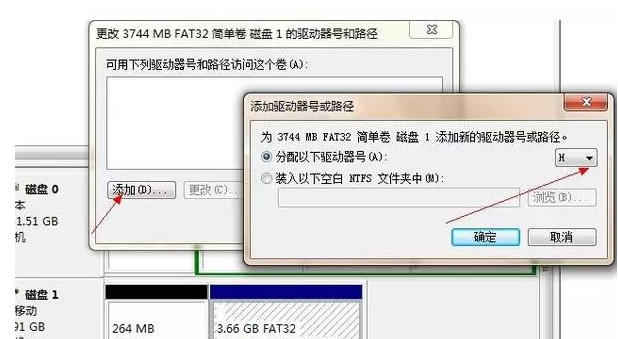电脑不显示u盘怎么解决?小伙伴们在使用u盘时会遇到很多种问题,其中电脑不显示u盘就是其中一个,很多小伙伴遇到这个问题都不知道怎么办,那要怎么解决这个问题?一起来看下解决方法吧。
1.插入USB接口后有提示音却不显示磁盘
如果USB接口插入鼠标键盘可以正常使用,在插入U盘后有提示音却没有新的磁盘显示的话,我们可以右键点击“我的电脑——管理——设备管理器——通用串行总线控制器——启用USB大容量存储设备”。如下图所示
操作完上述步骤后,仍旧没有磁盘显示,我们可以右键点击“存储”目录下的“磁盘管理——重新扫描磁盘”。
2.U盘插入后提示未能成功安装驱动?
关于这个问题,我们只需下载USB驱动,安装USB驱动,根据操作系统不同下载相应的USB驱动,一般我们要先从官网下载芯片组驱动,安装后重启一次,如果还是提示黄色感叹号或者问号,点击右键更新驱动。
我们可以手动或者自动安装驱动,按照提示进行安装,成功安装后将U盘拔下后重新插入。如果提示设备准备就绪就证明驱动安装成功,以后再使用此U盘就无需再安装驱动了。
3.检查BIOS是否禁用了USB端口?
如果USB接口无法正常使用,我们则需要查看BIOS中是否禁用了USB端口。开机恢复BIOS默认值,或者进BIOS后把有关USB选项的属性设置为Enabled。修改完毕后按F10保存退出,重新启动电脑。
4.检查注册表
使用Win+R打开运行命令框输入"regedit",打开系统的注册表编辑器,按照“HKEY_LOCAL_MACHINE\SYSTEM\CurrentControlSet\Service\USBSTOR”路径依次打开,找到里面的start项,注意看下选项的值。如果值为4,则说明USB等外接设备已经被注册表禁用了。我们只需要将该项值调为3即可。
5.设备管理器中有设备,电脑不显示盘符
如果设备管理器当中可以显示出设备,但计算机中没有盘符显示的话,可能是由于磁盘损坏或者没有分配驱动器号。我们可以右键“此电脑——管理——磁盘管理”,找到可移动设备,更改驱动器号和路径。更改完毕后点击确定即可在计算机中找到磁盘。
以上就是电脑不显示u盘怎么解决教程,希望能帮助大家。


 时间 2022-12-15 11:30:44
时间 2022-12-15 11:30:44 作者 admin
作者 admin 来源
来源